
Заглавная страница Избранные статьи Случайная статья Познавательные статьи Новые добавления Обратная связь КАТЕГОРИИ: ТОП 10 на сайте Приготовление дезинфицирующих растворов различной концентрацииТехника нижней прямой подачи мяча. Франко-прусская война (причины и последствия) Организация работы процедурного кабинета Смысловое и механическое запоминание, их место и роль в усвоении знаний Коммуникативные барьеры и пути их преодоления Обработка изделий медицинского назначения многократного применения Образцы текста публицистического стиля Четыре типа изменения баланса Задачи с ответами для Всероссийской олимпиады по праву 
Мы поможем в написании ваших работ! ЗНАЕТЕ ЛИ ВЫ?
Влияние общества на человека
Приготовление дезинфицирующих растворов различной концентрации Практические работы по географии для 6 класса Организация работы процедурного кабинета Изменения в неживой природе осенью Уборка процедурного кабинета Сольфеджио. Все правила по сольфеджио Балочные системы. Определение реакций опор и моментов защемления |
Назначение и основные возможности MathCAD .Стр 1 из 3Следующая ⇒
ЛЕКЦИЯ 13 ТЕМА: «СИСТЕМА MATHCAD: ВОЗМОЖНОСТИ, ОСНОВНЫЕ ПРИЁМЫ РАБОТЫ».
План
Назначение САПР MathCAD. Назначение и основные возможности MathCAD. Основные элементы рабочей области в MathCAD. Принципы организации вычислений. Назначение САПР MathCAD. Математическое обеспечение — это совокупность математических моделей, методов и алгоритмов для решения задач автоматизированного проектирования. Основу этого компонента САПР составляют алгоритмы, по которым разрабатывается программное обеспечение САПР и, следовательно, осуществляется процесс автоматизирования проектирования САПР. Математическое обеспечение (МО) при автоматизированном проектировании в явном виде не используется, а применяется производный от него компонент — программное обеспечение. Вместе с тем разработка МО является самым сложным этапом создания САПР, от которого при использовании условно одинаковых технических средств в наибольшей степени зависят производительность и эффективность функционирования САПР в целом. В математическом обеспечении САПР можно выделить специальную часть, в значительной мере отражающую специфику объекта проектирования, физические и информационные особенности его функционирования и тесно привязанную к конкретным иерархическим уровням (эта часть охватывает математические модели, методы и алгоритмы их получения, методы и алгоритмы одновариантного анализа, а также большую часть используемых алгоритмов синтеза), и инвариантную часть, включающую в себя методы и алгоритмы, слабо связанные с особенностями математических моделей и используемые на многих иерархических уровнях (это методы и алгоритмы многовариантного анализа и параметрической оптимизации). Математическое обеспечение (МО) автоматизированного проектирования включает в себя математические модели объектов проектирования, а также методы и алгоритмы проектных операций и процедур. Математическое моделирование характеризуется использованием для описания реальных явлений и процессов абстрактных математических объектов, таких как переменные, вектора, числа, множества и т.д. При автоматизации проектирования, как правило, требуется построение математического описания объекта проектирования, т.е. его математической модели. Различают два основных вида математического описания: функциональное и морфологическое (существует еще информационное).
Функциональное описание дает характеристику назначения объекта проектирования через его эксплуатационные функции: принципы действия, свойства и способности, обеспечивающие выполнение целевых заданий. В основе функционального описания объекта проектирования лежат функциональные модели и критерии оценки качества функционирования. Функциональные модели устанавливают связи между входными, выходными, режимными, управляющими и внешними параметрами с помощью функциональных зависимостей, функционалов, операторов, вероятностных зависимостей, неравенств и т.п. Описание устройства объектов, их структур, геометрий и т.п. называют их морфологическим описанием. Морфологическое описание проектируемого объекта осуществляется на основе структурных и геометрических моделей. Структурные модели применяются для отображения взаимного расположения элементов в пространстве и их взаимодействия. Они носят характер графов, схем, матриц, векторов и обычно не учитывают особенности физических процессов в проектируемом объекте. Геометрические модели описывают пространственные соотношения, формы проектируемого объекта и его составных частей. Морфологическое и функциональное описание объекта взаимосвязаны: например, описание морфологии объекта дает исходный материал для определения параметров в функциональных моделях, в частности, для их оптимизации.
Структура программы. Пользовательский интерфейс системы внешне имеет структуру программ MS Office. Пользователь, имеющий элементарные навыки работы с Windows-приложениями, может сразу начать работу с MathCAD. Oкно редактирования. Сразу после запуска система готова к созданию документа с необходимыми вычислениями. Окно содержит строку заголовка с именем системы и текущего документа, строку с пунктами меню, открывающими доступ к подменю с различными командами, рабочую область (worksheet), строку состояния, всплывающие или контекстные, меню, диалоговые окна. Панели инструментов разделены на стандартные, обеспечивающие быстрое выполнение наиболее важных команд при работе с системой; инструменты форматирования, обеспечивающие быстрое форматирование текстовых и формульных блоков в документе, и математические панели. При нажатии соответствующих кнопок математических панелей появляются панели математических объектов.
Рис. 1 - Окно программы MathCAD 14 Рис. 2 - Вид окна MathCAD с панелями
Математические панели.
Рис. 3 - Панель Математика Рис. 4 - Калькулятор Рис. 5 - Инструменты графиков
Ниже представлены девять математических панелей.
Рис. 6 - Векторные и матричные операции Рис. 7 - Инструменты знаков операций
Рис. 8 - Операторы математического анализа Рис. 9 - Панель логики
Рис. 10 - Инструменты программирования Рис. 11 - Смволы греческого алфавита Рис. 12 - Cимволические операторы Правила ввода информации. MathCAD содержит текстовый и формульный редактор, вычислитель, средства научной и деловой графики, а также огромную базу справочной информации, как математической, так и инженерной, оформленной в виде встроенного в MathCAD справочника, комплекта электронных книг и обычных книг, в том числе и на русском языке. MathCAD построен по принципу WYSIWYG ("What You See Is What You Get" - "что вы видите, то и получите" MathCAD физико-математический пакет. Он позволяет присваивать переменным числа, а физические величины– длину, время, мощность и т.д. MathCAD берет на себя работу по переводу единиц измерения, контролю соответствия размерностей и вывода ответа с нужными единицами Документом MathCAD называется полное математическое описание алгоритмов решения задач. Документ состоит из блоков, т.е. отдельных частей. Блоки могут быть трех видов: · текстовые, · вычислительные, · графические. Вычислительный процессор производит расчеты по введенным формулам, с использованием встроенных численных методов. Символьный процессор - фактически система искусственного интеллекта - производит аналитические вычисления. Математические выражения и текст вводятся с помощью формульного редактора MathCAD; математические расчеты производятся в соответствии с введенными формулами, графики различных типов вставляются непосредственно в документы. MathCAD14 создает файлы с расширением xmcd; возможно сохранение в формате RTF-документов, а также Web-страниц: HTML Правило ввода. Курсор MathCAD принимает три различные формы: · визира – знак "плюс" красного цвета, · маркера ввода текста – вертикальная красная черточка, · маркера ввода математических выражений – уголок ("клюшка") синего цвета, расположение которого изменяется при нажатии на клавишу Пробел.
Рис. 13 - Курсоры MathCAD. Маркер ввода математических выражений
Ввод текста. Вставляем текстовый блок. Порядок действий. · Insert / Text Region
· установить шрифт: · выход из текста: щелчок левой кнопкой мыши в любом месте документа Правило видимости. Значение переменной доступно правее и ниже её определения. Целая и дробная части отделяются друг от друга точкой (а не запятой). В программе MathCAD существует три вида знака "равенства", которые употребляются каждый в своем случае: ·:= выполняет функцию "присвоить". Используется, если надо задать новую функцию или присвоить переменной значение. Клавиша на панели "Калькулятор", Горячая клавиша Shift+Ж. · = выполняет функцию "вычислить". Используется, если надо вычислить значение выражения и т.п. Перед тем как воспользоваться этим символом, убедитесь, что все переменные определены, т.е. им присвоено какое-нибудь значение. При выборе этого знака выдается численный ответ. · = логическое равенство. Используется в уравнениях. Клавиша на панели Boolean (логические символы). Горячая клавиша Ctrl+= В версии MathCAD 2000 и выше знак = допустимо применять и как знак присваивания. Система автоматически заменяет его на знак:= при первой операции присваивания, так как система "знает", что перед первым присваиванием переменная не определена. Ниже показано присваивание значений переменным и вычисление. Ввод информации:
Форматы переменных. Точность вычислений (количество знаков результата вычислений после десятичной точки) задается в меню Format /Result или просто дважды щелкнуть мышкой по выражению, после чего открывается окно Result Format (Формат результата)
Рис. 14 - Вкладка Формат числа окна Формат результата
В окне четыре вкладки: · Формат числа · Параметры отображения (разные системы счисления) · Отображение размерных величин · Tolerance (Допуск) По умолчанию результат всех выражений вычисляется с точностью до 3-х знаков после запятой. Точность вычислений можно изменить. Для этого на выражении (оно будет выделено черной рамкой) щелкните два раза левой кнопкой мышки. Появится диалоговое окно Result Format (Формат результата): Установите закладку Формат числа, тип формата: General и в поле ввода Кол-во десят. точек нужное число значащих цифр результата, например 3. Поле Show trailing zeros (показывать хвостовые нули) определяет эту опцию. Поле Show exponents in engineering format" определяет вывод числа в экспоненциальной форме. Поле ввода Экспоненциальный порог формата указывает, начиная с какого числа цифр целой части выводить число в экспоненциальной форме. Так, если это значение задать равным 2, то число 887.55 будет выведено в экспоненциальной форме 8.8755х102. Результат вычислений можно всегда выводить в экспоненциальной форме установкой типа формата "Научные".
Переменные и функции. Переменная в MathCAD – это идентификатор, который используется в выражениях и которому можно присвоить числовое значение. Идентификатор – набор букв и цифр, первым из которых должна быть буква; буквы могут быть латинскими или греческими с соответствующей панели; малые и большие буквы различаются; в качестве цифры может использоваться символ подчеркивания. При выполнении цепочки выражений последовательность вычислений в документе определяется слева - направо и сверху - вниз. Чтобы цепочка выражений была вычислена, надо всем переменным присвоить числовые значения. Присваивания бывают двух видов: локальные и глобальные. Локальное присваивание осуществляется нажатием символа:= на панели Калькулятор. Присвоенное значение в документе начинает действовать с момента его записи (слева-напрво и сверху-вниз). Глобальное присваивание действует в пределах всего документа независимо от места его определения. Глобальное присваивание определяется символом === с панели Evaluation. Ниже приведен пример цепочки выражений с использованием локального (для х) и глобального (для а) присваивания:
Встроенные константы. Символьный процессор распознает и способен выдавать математические константы в качестве результата. Вычислительный процессор воспринимает как числа
Основные типы переменных. Действительные числа. Любое выражение, начинающееся с цифры, MathCAD интерпретирует как число. Числа набираются на клавиатуры в нужном формате. Форматы представлены в окне Format /Result (Рис.1.7.).
Комплексные числа. Комплексное число является суммой действительного и мнимого числа, получающегося путем умножения любого действительного числа на мнимую единицу (imaginary unit) i. По определению полагается, i2=-1. Для ввода мнимой единицы надо нажать клавиши <1>, <i.>. Если просто ввести символ "i", то MathCAD интерпретирует его как переменную i.
Размерные значения. В MathCAD числовые переменные и функции могут обладать размерностью. Используется команда Insert / Unit (Вставка / Единицы). "Горячая" клавиша <Ctrl>+<U>. В программе встроено большое количество единиц измерения, с помощью которых и создаются размерные переменные. Для ввода размерного значения - сразу после ввода переменной ввести символ умножения, в окне Insert / Unit списке Unit (Единицы) выбрать нужную единицу измерения Pедактирование формул. В программе MathCAD при вводе формул курсор имеет вид: синего уголка ("клюшка"). Действие производится только с объектом, выделенным этим уголком. Для того чтобы охватить синим уголком блок, надо нажать на пробел один или несколько раз.
1. Набираемая формула всегда заключена в рамку. Не выходите из рамки, пока не закончили набор формулы! 2. Для набора формул пользуйтесь "Калькулятором" из "Математической палитры"
Встроенные функции MathCAD. Стандартные математические функции и численные методы, запрограммированные в MathCAD, реализованы в виде встроенных функций. Для вставки функции команда меню Insert /Function (Вставить функцию).
Рис. 17 - Окно стандартных функций
Список использованной литературы 1. Дьяконов В.П. Система MathCAD: Справочник. М.: Радио и связь.-1993.-128 с. 2. Дьяконов В.П. MathCAD прорывается в Windows. // Монитор-Аспект.-1993.- № 2.- с.42. 3. Дьяконов В.П. MathCAD — пять с плюсом! // Монитор-Аспект.- 1995.- No 2.- с.109. 4. Очков В.Ф. MathCAD 7 Pro для студентов и инженеров. М.: Компьютер Press.- 1968.-384с. 5. MathCAD 6.0 PLUS. Финансовые, инженерные и научные расчеты в среде Windows 95. / Пер. с англ.- М.: Филинъ.-1996.- 712 с. 6. Дьяконов В. П. Справочник по MathCAD PLUS 6.0 PRO. М.: СК-ПРЕСС.- 1997.- 336 с. 7. Дьяконов В. П. Справочник по MathCAD PLUS 7.0 PRO. М.: СК-ПРЕСС.- 1998.- 352 с. ЛЕКЦИЯ 13 ТЕМА: «СИСТЕМА MATHCAD: ВОЗМОЖНОСТИ, ОСНОВНЫЕ ПРИЁМЫ РАБОТЫ».
План
Назначение САПР MathCAD. Назначение и основные возможности MathCAD.
|
||||||||||||
|
Последнее изменение этой страницы: 2021-03-09; просмотров: 95; Нарушение авторского права страницы; Мы поможем в написании вашей работы! infopedia.su Все материалы представленные на сайте исключительно с целью ознакомления читателями и не преследуют коммерческих целей или нарушение авторских прав. Обратная связь - 3.15.185.34 (0.063 с.) |

 Ввод формул и операций производится при помощи математической панели инструментов View /Toolbars/Math - (Вид/Панель инструментов /Математика). Панель Math(Математика) содержит девять панелей (Рис. 3).
Ввод формул и операций производится при помощи математической панели инструментов View /Toolbars/Math - (Вид/Панель инструментов /Математика). Панель Math(Математика) содержит девять панелей (Рис. 3).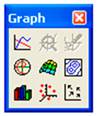


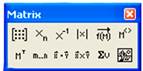


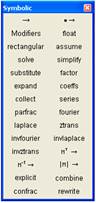




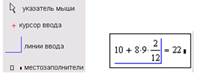




 ,
,  ,
, 
 ,
, 
 ,
,  ,
, 
 -бесконечность (клавиши <Ctrl>+<Shift>+<z>);
-бесконечность (клавиши <Ctrl>+<Shift>+<z>); - основание натурального логарифма (клавиша <е>);
- основание натурального логарифма (клавиша <е>); ; - число "пи" (вводится клавишами <Ctrl>+<Shift>+<p>);
; - число "пи" (вводится клавишами <Ctrl>+<Shift>+<p>); - мнимая единица (вводится клавишами <1>, <i> или <1>, <j>);
- мнимая единица (вводится клавишами <1>, <i> или <1>, <j>); - символ процента, <%>, эквивалентный 0,01.
- символ процента, <%>, эквивалентный 0,01.








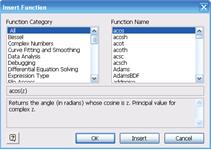 При наборе формул возможно появление ошибок набора. Кнопка
При наборе формул возможно появление ошибок набора. Кнопка  на стандартной панели инструментов позволяет отменить последнее действие, выполненное при редактировании, т.е. вернуться к тексту, набранному ранее.
на стандартной панели инструментов позволяет отменить последнее действие, выполненное при редактировании, т.е. вернуться к тексту, набранному ранее.


